Co zrobić, jeśli komputer jest dźwięk zniknął
Program Edukacyjny Urządzenia / / December 19, 2019
Wykonaj powyższe kroki w porządku. Pierwszy nie pomoże - przejście do drugiego i tak dalej.
Jeśli dźwięk brakuje na komputerze z systemem Windows
1. Jeśli dźwięk jest nie tylko w słuchawkach lub głośnikach zewnętrznych, upewnij się, że są prawidłowo podłączone do sieci komputerowej i elektrycznej. Jeśli urządzenie audio jest wyposażone w wyłącznik zasilania lub regulację głośności, to sprawdzić.
Jeśli to możliwe, należy podłączyć słuchawki lub głośniki do innego komputera i je przetestować. Nie działa - można to akcesorium do centrum serwisowego.
2. Jeśli nie ma dźwięku z głośników wewnętrznych, upewnij się, słuchawki i inne urządzenia audio są odłączone od portu komputera.
3. Sprawdź status urządzenia audio. Aby to zrobić, kliknij prawym przyciskiem myszy na ikonę i wybierz „głośności urządzeń odtwarzających”. Upewnij się, że prawidłowe urządzenie jest włączone i używane domyślnie. Jeśli nie, należy zmienić swój status za pomocą okolicznych przycisków. Jeśli widzisz listę wieloma urządzeniami i nie wiem który z nich wybrać, to je po kolei i sprawdzić dźwięk.
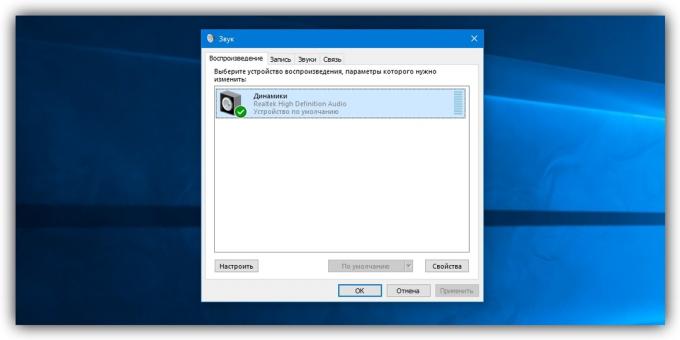
4. Sprawdź poziomy audio w mikserze systemowym. Kliknij prawym przyciskiem myszy na ikonę głośności i wybierz „Otwórz Volume Mixer.” Przesuń suwaki i sprawdzić dźwięk.
5. Uruchom ponownie komputer. byłoby korzystne, gdyby dźwięk brakuje z powodu banalnej awarii oprogramowania.
6. Sprawdzić działanie usługi Windows Audio. Aby to zrobić, należy wywołać okno „Run» (Windows + R), należy wpisać services.msc i naciśnij Enter. Na wyświetlonej liście znajdź usługę Windows Audio i otwórz swoje właściwości przez podwójne kliknięcie. Upewnij się, że jest ustawiony na automatyczny startowego. Jeśli nie, należy zmienić ustawienie na „Automatic”, kliknij przycisk OK i ponownie uruchom komputer.

7. Ponownie zainstalować sterownik karty dźwiękowej. Można go pobrać z dysku, który jest w zestawie z płytą główną lub na stronie producenta. Jeśli nie chcesz, aby wyszukać i zainstalować sterownik ręcznie, można użyć automatyczna obsługaKtórzy robią wszystko dla ciebie.
8. Zainstalować najnowszą aktualizację dostępną dla danej wersji systemu Windows. Można to zrobić w „Windows Update”, które można łatwo znaleźć poprzez wyszukiwanie w systemie na żądanie „aktualizacji”. Jeśli to nie zadziała, przywrócić system Windows.
9. Jeśli żadna z tych metod nie daje rezultatów, można obejmują centrum serwisowym komputer.
Jeśli dźwięk brakuje na MacOS komputerowych
1. Jeśli dźwięk jest nie tylko w słuchawkach lub głośnikach zewnętrznych, upewnij się, że są prawidłowo podłączone do zasilania Mac i zasilania. Jeśli urządzenie audio jest wyposażone w wyłącznik zasilania lub regulację głośności, to sprawdzić.
Jeśli to możliwe, należy podłączyć słuchawki lub głośniki do innego komputera i je przetestować. Nie działa - można to akcesorium do centrum serwisowego.
2. Jeśli nie ma dźwięku z głośników wewnętrznych, upewnij się, słuchawki i inne urządzenia audio są odłączone od portu Mac.
3. Wyłącz komputer i odłącz kabel zasilania przez 30 sekund, a następnie podłącz go ponownie. Po 5-10 sekund, a następnie ponownie uruchom komputer Mac i sprawdzić dźwięk.
4. Sprawdź ustawienia dźwięku. Aby to zrobić, przejdź do menu Apple i przejść do „Ustawienia systemowe» → «Sound.” W zakładce „Output” wybierz typ urządzenia audio (wbudowane głośniki, monitor, głośniki zewnętrzne, lub inne), na których dźwięk nie działa. Upewnij się, że pole „Mute” nie jest zainstalowany, należy przesunąć suwak głośności i sprawdzić, czy dźwięk.
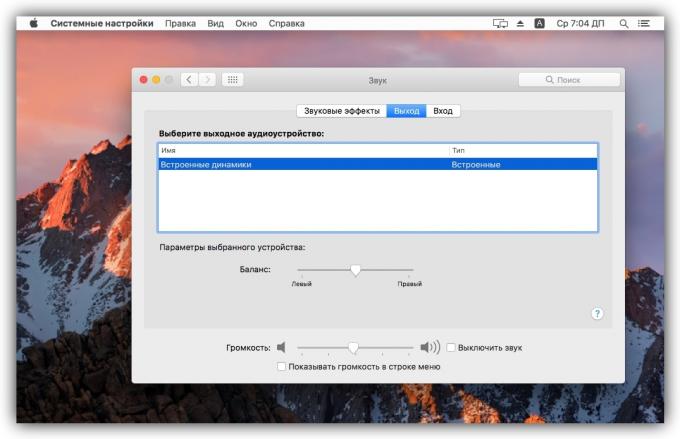
5. MacOS odświeżenia do najnowszej dostępnej wersji. Aby sprawdzić dostępność aktualizacji, otwórz program App Store i na górnym pasku narzędzi kliknij na przycisk „Update”.
6. Jeśli wszystko inne zawiedzie, skontaktuj się z Apple obsługi klienta lub centrum serwisowym.
Zobacz także:
- Mój komputer nie widzi telefonu lub tabletu, i co zrobić →
- Co zrobić, jeśli komputer spowalnia systemu Windows →
- Jak wyczyścić pamięć podręczną w komputerze lub urządzeniu mobilnym →



